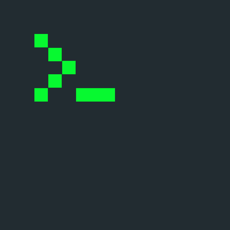-
Linux系统中wget命令操作实例
- 时间:2024-11-22 08:51:07
大家好,今天Win10系统之家小编给大家分享「Linux系统中wget命令操作实例」的知识,如果能碰巧解决你现在面临的问题,记得收藏本站或分享给你的好友们哟~,现在开始吧!
wget是Linux系统中用来下载文件的工具,其功能还是比较多的,能够下载单个文件,也可以分段下载,下面小编将针对wget命令的用法给大家做个实例介绍。

实例:
实例1 :下载单个文件
# wget http://mirror.nbrc.ac.in/CentOS/7.0.1406/isos/x86_64/CentOS-7.0-1406-x86_64-DVD.iso
该命令会下载CentOS 7 ISO文件到用户当前工作目录中。
实例2:续传分段下载文件
总有那么一些场景,当我们开始下载一个大文件时,中途互联网却断开了。那样的话,我们可以使用wget命令的‘-c’选项,让下载从断点续传。
# wget -c http://mirror.nbrc.ac.in/centos/7.0.1406/isos/x86_64/CentOS-7.0-1406-x86_64-DVD.iso

实例3:后台下载文件
我们可以通过在wget命令中使用‘-b’选项来让它在后台下载文件。
linuxtechi@localhost:~$ wget -b http://mirror.nbrc.ac.in/centos/7.0.1406/isos/x86_64/
CentOS-7.0-1406-x86_64-DVD.iso
Continuingin background, pid 4505.
Output will be written to ‘wget-log’。
正如我们上面所见,下载进程被捕获到用户当前目录中的‘wget-log’文件中。
linuxtechi@localhost:~$ tail -f wget-log
2300K.。。。。。。。。。。。。。。。。。。。。。。。。。。。。。。.0%48.1K18h5m
2350K.。。。。。。。。。。。。。。。。。。。。。。。。。。。。。。.0%53.7K18h9m
2400K.。。。。。。。。。。。。。。。。。。。。。。。。。。。。。。.0%52.1K18h13m
2450K.。。。。。。。。。。。。。。。。。。。。。。。。。。。。。。.0%58.3K18h14m
2500K.。。。。。。。。。。。。。。。。。。。。。。。。。。。。。。.0%63.6K18h14m
2550K.。。。。。。。。。。。。。。。。。。。。。。。。。。。。。。.0%63.4K18h13m
2600K.。。。。。。。。。。。。。。。。。。。。。。。。。。。。。。.0%72.8K18h10m
2650K.。。。。。。。。。。。。。。。。。。。。。。。。。。。。。。.0%59.8K18h11m
2700K.。。。。。。。。。。。。。。。。。。。。。。。。。。。。。。.0%52.8K18h14m
2750K.。。。。。。。。。。。。。。。。。。。。。。。。。。。。。。.0%58.4K18h15m
2800K.。。。。。。。。。。。。。。。。。。。。。。。。。。。。。。.0%58.2K18h16m
2850K.。。。。。。。。。。。。。。。。。。。。。。。。。。。。。。.0%52.2K18h20m
实例4:限制下载速率
默认情况下,wget命令尝试以全速下载,但是有时候你可能使用的是共享互联网,那么如果你尝试使用wget来下载庞大的文件时,就会把其它用户的网络拖慢。这时,你如果使用‘-limit-rate’选项来限制下载速率,就可以避免这种情况的发生。
#wget --limit-rate=100k http://mirror.nbrc.ac.in/centos/7.0.1406/isos/x86_64/CentOS-7.0-1406-x86_64-DVD.iso
在上例中,下载速率被限制到了100k。
实例5:使用‘-i’选项来下载多个文件
如果你想要使用wget命令来下载多个文件,那么首先要创建一个文本文件,并将所有的URL添加到该文件中。
# cat download-list.txt
url1
url2
url3
url4
现在,发出以下命令吧:
# wget -i download-list.txt
实例6:增加重试次数
我们可以使用‘-tries’选项来增加重试次数。默认情况下,wget命令会重试20次,直到下载成功。
该选项在你下载一个大文件的过程中互联网连接发生问题时十分有用,因为在那种情况下,会增加下载失败的几率。
# wget --tries=75 http://mirror.nbrc.ac.in/centos/7.0.1406/isos/x86_64/CentOS-7.0-1406-x86_64-DVD.iso
实例7:使用-o选项来重定向wget日志到文件
我们可以使用‘-o’选项来重定向wget命令的日志到一个日志文件。
#wget -o download.log http://mirror.nbrc.ac.in/centos/7.0.1406/isos/x86_64/CentOS-7.0-1406-x86_64-DVD.iso
上面的命令会在用户当前目录下创建download.log文件。
实例8:下载整个网站用于本地查看
# wget --mirror -p --convert-links -P 。/《Local-Folder》 website-url
鉴于
–mirror : 开启适用于镜像的选项。
-p : 下载所有能正确显示指定HTML网页的全部必要文件。
–convert-links : 下载完成后,转换文档中的链接以用于本地查看。
-P 。/Local-Folder : 保存所有文件和目录到指定的目录。
实例9:下载过程中拒绝文件类型
当你正打算下载整个网站时,我们可以使用‘-reject’选项来强制wget不下载图片。
# wget --reject=png Website-To-Be-Downloaded
实例10:使用wget -Q设置下载配额
我们可以使用‘-Q’选项强制wget命令在下载大小超过特定大小时退出下载。
# wget -Q10m -i download-list.txt
注意,配额不会对单个文件的下载产生影响。所以,如果你指定wget -Q10m ftp://wuarchive.wustl.edu/ls-lR.gz,ls-lR.gz 的全部内容都会被下载。这在下载命令行指定的多个URL时也一样。然而,在递归或从一个输入文件检索时,还是值得一用。因此,你可以安全地输入‘wget -Q10m -i download-list.txt’,在超过配额时,下载会退出。
实例11:从密码保护的网站下载文件
# wget --ftp-user=《user-name》 --ftp-password=《password》 Download-URL
另外一种指定用户名和密码的方式是在URL中。
任一方法都将你的密码揭露给了那些运行“ps”命令的人。要防止密码被查看到,将它们存���到.wgetrc或.netrc中,并使用“chmod”设置合适的权限来保护这些文件不让其他用户查看到。如果密码真的很重要,不要在它们还在文件里躺着的时候走开,在Wget开始下载后,编辑该文件,或者删除它们。
上面就是Linux下载工具wget命令的使用实例介绍了,从这些例子中我们可以知道,wget的功能和我们通常使用的迅雷差不多,能够实现限速、多个下载等功能。
以上就是关于「Linux系统中wget命令操作实例」的全部内容,本文讲解到这里啦,希望对大家有所帮助。如果你还想了解更多这方面的信息,记得收藏关注本站~
『Win10系统之家www.ghost580.net♂独♀家使用!』
相关文章
-

wget是Linux系统中用来下载文件的工具,其功能还是比较多的,能够下载单个文件,也可以分段下载,下面小编将针对wget命令的用法给大家做个实例介绍。
实例:
实例1:下载单个文件
#wgethttp://mirror.nbrc.ac.in/CentOS/7.0.1406/isos/x86_64/CentOS-7.0-1406-x86_64-DV... -

是否还在为不知如何使用grep命令而头疼,如果通过实例的话就更能掌握grep命令的用法,下面小编就给大家介绍下Linux使用grep命令的实例,希望对你有所帮助。
grep是每个Linux发行版都预装的一个强有力的文件模式搜索工具。无论何种原因,如果你的系统没有预装它的话,你可以很容易的通过系统的包管理器来安装它(Debian/Ubuntu系中的apt-get和RHEl/... -

当我们需要查看文件的头部的时候,就要用到head命令,head命令主要用来查看文件前几行或多少字节的内容,下面随小编一起来了解下Linux下head命令的用法吧。
1.命令格式:
head[参数]。。.[文件]。。.
2.命令功能:
head用来显示档案的开头至标准输出中,默认head命令打印其相应文件的开头10行。
3.命... -

很多人都不知道Linux中tar命令的具体用法,其实tar命令组合各种参数有很多实用的地方,下面小编就给大家详细介绍下Linux中tar命令的用法,一起来了解下吧。
tar语法:
语法:tar[主选项+辅选项]文件或者目录
使用该命令时,主选项是必须要有的,它告诉tar要做什么事情,辅选项是辅助使用的,可以选用。
主选项:
...